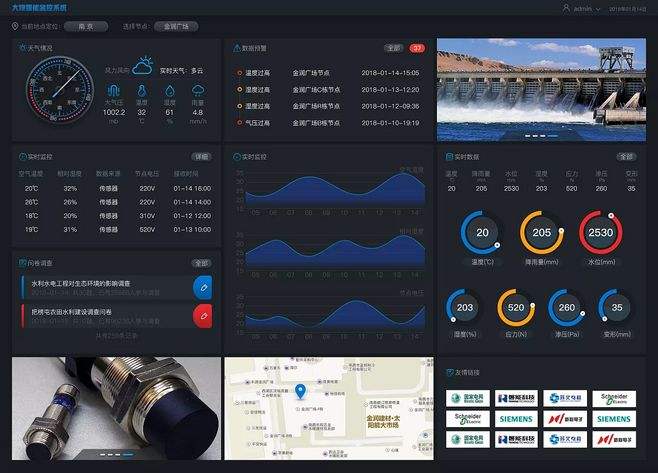小猪一键备份还原系统 v3.1.16.413 绿色免费版
- 软件大小:7.00MB (7,340,032 字节)
- 软件类别:系统工具 -> 备份还原
- 软件授权:免费软件 软件语言:简体中文
- 更新时间:2018/03/25
- 软件厂商:
- 软件官网:http://www.xiaozhuxitong.com/
- 应用平台:
小猪一键备份还原系统是一款免费的系统备份还原软件,这款软件可以让你不用u盘不用系统盘就可以随意装系统。不管你是电脑高手还是系统小白,只要按照软件提示进行操作就可以完成系统重装,有了这款小猪一键备份还原系统,装机再也不用求人了。
功能特色:
傻瓜式的流水线操作专为电脑菜鸟精心设计,无需任何技术即可完成整个系统重装操作,重装系统只需简单几步流水线操作流程即可。
智能化检测分析机制自动智能化检测当前电脑信息,自动分析当前电脑是否适合使用小猪重装,不强制安装,保证安装后系统的可用性。
系统版本选择多元化内置WinXP、Win7(32/64位)供用户选择安装,大大提高了重装系统的可选择性和灵活性。
新技术p2p极速下载采用全新p2p技术,内置迅雷内核组件,实现将下载速度提升到极致,100%确保以最快的速度完成整个系统的重
使用方法:
小猪一键备份还原系统的资料备份
在系统重装过程中,C盘及桌面文件的备份是至关重要的。传统系统重装的备份中,需要大内存的硬盘才能完成,而在小猪一键备份还原系统中,我们可以直接通过这个软件进行资料备份。
打开小猪一键备份还原系统软件之后,从右侧列表栏中选择“资料备份”选项,然后从左侧“一键备份个人资料”中点击文件夹图标,选择资料备份的位置,然后点击“进入备份”就能完成资料的备份了。同样,在系统重装完成之后,也只要点击“一键还原个人资料”下方的“进入还原”就可以了。
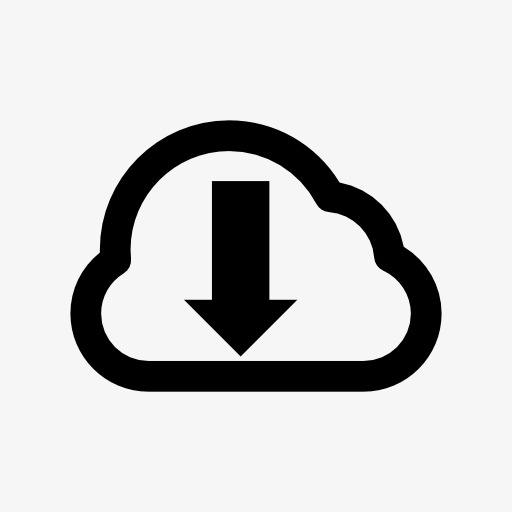
小猪一键备份还原系统的极速重装
电脑的资料备份完成之后,我们就可以开始重装系统了。在重装系统前我们需要准备些什么呢?查询电脑硬件?系统镜像文件?这些统统都不要,在小猪一键备份还原系统中,这些都能轻松搞定,不信我们来看看。
1、在小猪一键备份还原系统中,选择右侧列表中的“一键重装”选项,稍等片刻之后,在左侧列表中就会读出你电脑配置的具体信息。记住你电脑的内存信息之后,点击“立即重装系统”之后进入下一步操作。
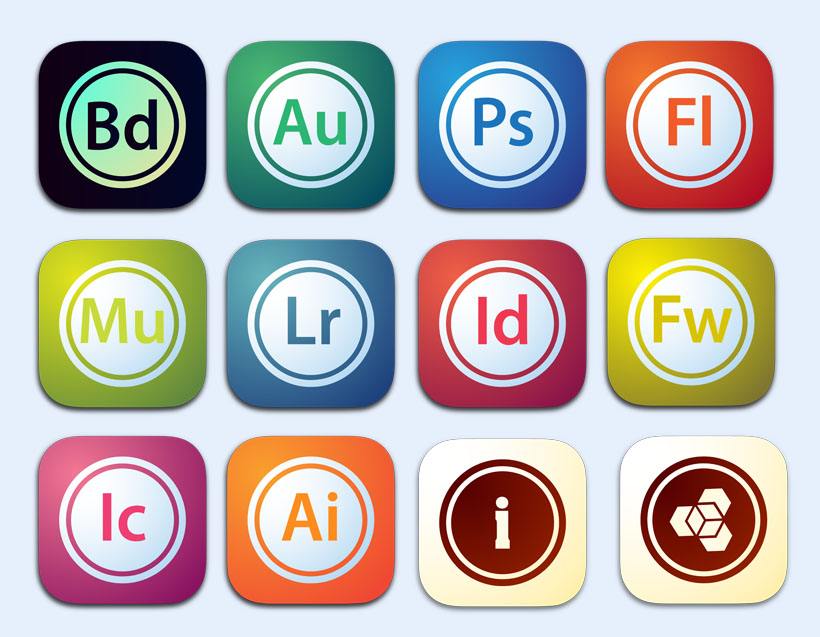
2、小猪一键备份还原系统提供了多种系统供你选择,如果你是单核用户,就选择windows XP系统;如果你是双核或以上的用户,就选择win7系统,至于是选择32位还是64位,取决于你的电脑内存,小于4G选32位,大于4G选择64位。
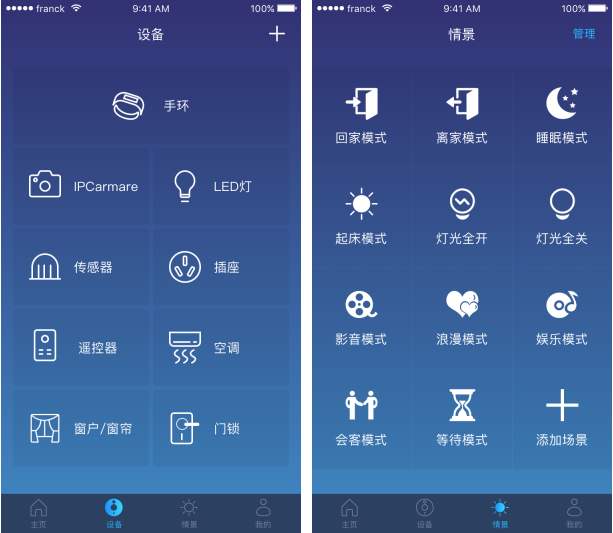
3、选择完哪个系统的之后,小猪一键备份还原系统还提供了多种系统品牌供你选择,如果你是一个技术大咖,则可以根据你的使用习惯选择相应的品牌;如果你是一个小白,则可随意选择,因为它们之间不会有特别大的差异。选择完成之后,直接点击下载就可以了。
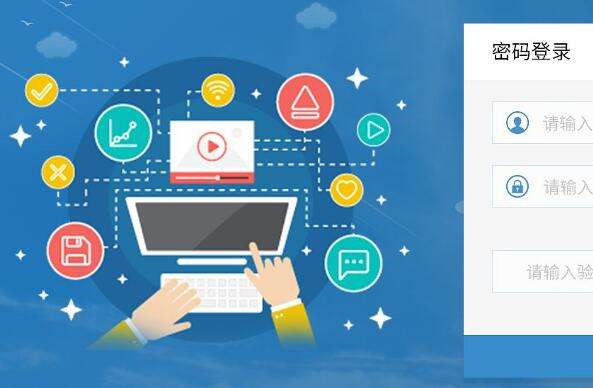
4、在系统的下载过程中,你就可以忙自己的事情了,因为小猪一键备份还原系统在下载完毕之后,就会自动帮你重装系统,不用你在一旁死盯着浪费时间啦!
小猪一键备份还原系统的系统备份还原
通过小猪一键备份还原系统,我们能非常快速的完成一个系统的重装,不过任何系统在使用过程中都有可能出现差错。如果出现错误怎么办?虽然小猪一键重装系统非常方便,但是谁也不喜欢没事在那瞎折腾,此时你就可以用小猪一键备份还原系统对新装的系统进行备份还原了。
在小猪一键备份还原系统的左侧列表中选中“备份还原”选项,然后在“一键备份系统”的选项中,先点击下方的文件夹图标,在你的电脑中选择一个位置进行系统备份(注意这个位置不要选择在C盘),然后点击“进入备份”之后就能完成系统的备份。同样的道理,如果你想要还原系统,也只需按照这个流程选择“一键还原系统”就可以了。
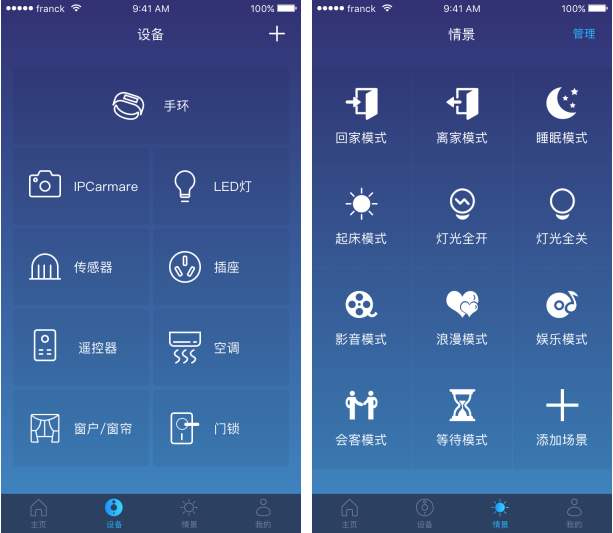
小猪一键备份还原系统的软件下载
在完成系统重装之后,如果我们需要下载补充软件怎么办?我们依然可以使用小猪一键备份还原系统来解决问题。在小猪一键备份还原系统的软件管理中,小猪一键备份还原系统为用户提供了当下最热门的软件,最重要的是这些软件都是官方正版的,安全无毒,用户可以放心下载使用。
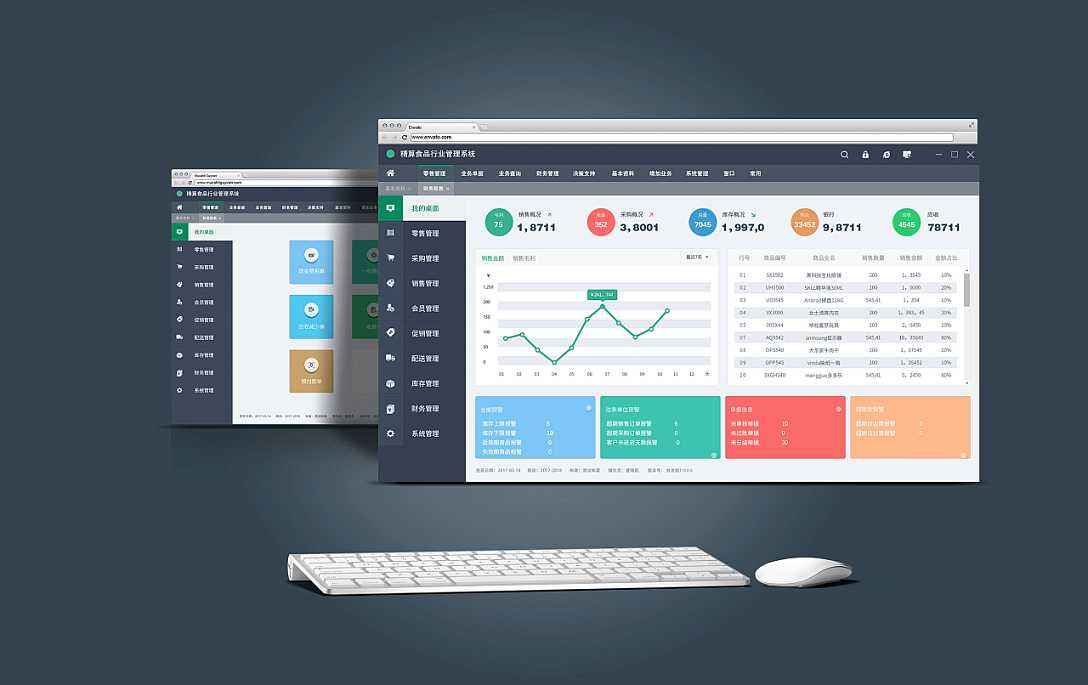
更新日志:
v3.1.16.413
1、部分细节完善以及处理已知的问题
2、更新GRUB模块,提高软件兼容性
3、高级项“搜索”开放自定后缀,可搜索任何后缀的GHO还原
4、一些函数位置及变量调整
5、完善1:1判断,使之更人性化
6、调整简洁窗口主界面并增加“一键重装系统”






 U盘自动复制工具 1.71
U盘自动复制工具 1.71